联想yoga2怎么重装系统联?
自己学会装系统,其实并不是很难,只要具有一定的安装软件、维护系统的经验和能力,就可以通过自学搞定。 建议上网找几篇安装系统的科普贴(教程),潜心学习,做足准备,就可以成功。 这里重点提几点: 1、要知道电脑主要由哪几种硬件组成------CPU(处理器)、主板(采用了何种芯片组)、内存条(第几代DDR)、显卡(是核芯显卡还是独立显卡,型号为何)、硬盘(总共有几块,分别是机械硬盘还是固态硬盘)、光驱(包括刻录机)、声卡(几乎都是集成声卡)、电源等。 2、要知道除了安装Windows操作系统外,还需要安装所有硬件的驱动程序。大多数驱动系统自带,在安装系统的时候就会自动安装,个别硬件的驱动需要手动下载人工安装。 3、要知道当前的主流配置内存容量普遍大于4GB,只有安装64位(64bit)的系统,才能完全识别利用全部的内存容量,32位的系统通常只能识别出3.25GB的内存。知道硬盘容量(磁盘分区容量)不能叫作“内存大小”。 4、知道用来安装系统的硬盘必须分出一个主分区并激活(设置为活动分区),才能用来安装系统,否则无法启动系统。会用工具软件对硬盘分区、激活和格式化。 5、知道安装系统要事先备份系统分区中的重要数据,避免造成数据的损失,数据无价。会用PE工具备份数据,知道那些数据需要备份。知道安装系统前,在备份好原C盘重要数据之后,只需格式化C盘,在C盘中重新安装系统即可,其他硬盘分区中的数据都不会丢失。会区分多块硬盘及其分区,不会错误地安装到其他分区。会利用磁盘分区工具调整C盘容量,且不损坏数据。 6、知道何为WindowsPE,会制作PE工具U盘,会进入BIOS设置界面调整启动顺序,用启动U盘进入WindowsPE系统界面,安装操作系统。 如果你搞懂上述内容,距离成功也就一步之遥了。接下来: 1、准备一个容量至少8GB的空白U盘,下载一个“U盘PE系统(U盘PE工具)”,推荐“大白菜”、“老毛桃”、“杏雨梨云”等,按照教程制作一个U盘系统,余下的U盘容量分成一个独立分区,格式化为NTFS格式。 2、根据自己的需要,下载64位的原版Win7或Win10系统镜像(iso格式),下载后复制到U盘的分区中。顺带着可以下载一些常用的转机软件,如迅雷、360安全卫士、酷狗、WPS Office、微信电脑版、QQ、迅雷影音、爱奇艺、优酷、输入法等等,一并复制到U盘的分区中。 3、开机自检时,按“Del”键(也可能是其他键)进入BIOS界面,设置U盘启动优先,原C盘所在硬盘为第二启动顺序,按F10键保存设置,重启电脑进入U盘启动界面,选择启动WindowsPE系统。 4、进入PE系统桌面后,备份原来C盘中的重要数据到其他硬盘分区(事先新建一个文件夹,备份到其中)或U盘中(建议备份到其他硬盘分区,U盘读写较慢),如果没有需要备份的数据,可跳过这一步。备份好数据后,格式化C盘。如果C盘容量不够大,可以用工具软件调整其容量,为其扩容。格式化C盘,要懂得4k对齐。 5、用PE自带的虚拟光驱加载系统iso镜像,然后用PE自带的系统安装工具安装系统。 6、安装完成后,关机,拔下U盘,重启电脑,等待系统完成后续安装过程。进入新安装的系统桌面后,自行进行各种驱动安装、重用软件的安装、系统设置与优化。
你可以拿一个U盘制作一个U盘pE盘。然后到电脑的bios当中将U盘设置为第一启动项。之后重启动电脑就可以重装了。如果去店里装30元。
如果不换系统可以试试360系统重装大师,这个工具很好用的,驱动什么的可以备份 很方便
你可以拿一个U盘制作一个U盘pE盘。然后到电脑的bios当中将U盘设置为第一启动项。之后重启动电脑就可以重装了。如果去店里装30元。
如果不换系统可以试试360系统重装大师,这个工具很好用的,驱动什么的可以备份 很方便
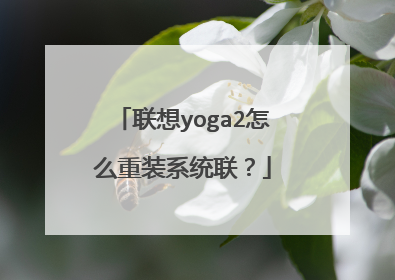
联想电脑怎么重装系统步骤如下?
联想电脑重装系统步骤如下1、制作好pe启动盘之后,将win10系统iso镜像直接复制到U盘,wepe启动盘支持大于4G镜像;2、在联想电脑上插入pe启动盘,重启后不停按F12启动快捷键,调出启动菜单对话框,选择识别到的U盘选项,一般是USB HDD选项,选择之后按回车。如果没有反应,则在关机状态下按下电源键旁边的Novo一键恢复键;3、启动后调出Novo Button Menu菜单,按↓方向键选择Boot Menu,按回车;4、调出启动菜单选择框,选择识别到的U盘项,一般是USB HDD项,选择按回车;5、选择windows pe分辨率,默认选择第1个,也可以选择第2个指定分辨率,按回车;6、进入到pe之后,如果之前已经是预装win10机型,直接执行第9步,如果需要全盘重新分区,则双击桌面上的【分区助手(无损)】,选择磁盘1,点击【快速分区】,如果你是多个硬盘,要选对,不要误删;7、设置分区数目、分区大小以及分区类型,卷标为【系统】的系统盘建议50G以上,由于选择了UEFI启动,磁盘类型要选择GPT,【分区对齐到】是4k对齐,2048扇区就行,也可以4096扇区,确认无误后点击开始执行;8、分区过程很快,分区完成后,如图所示,GPT分区会有两个没有盘符的ESP和MSR,这两个分区别去动,只需要看你分出的C、D盘等,如果盘符被占用,选择已经占用C盘的那个盘,左侧选择【更改盘符】,以此类推,不改也是可以的,可以根据卷标【系统】来判断系统盘的位置;9、接着打开此电脑—微PE工具箱,右键win10系统iso镜像,选择【装载】,如果没有装载,右键—打开方式—资源管理器;10、双击【双击安装系统.exe】,运行安装工具,选择【还原分区】,GHO WIM ISO映像路径会自动提取到win10.gho,接着选择安装位置,一般是C盘,或者根据卷标或总大小来判断,选择之后,点击确定;11、如果弹出这个提示,不用管,点击是,继续;12、弹出这个对话框,选择完成后重启以及引导修复,点击是;13、转到这个界面,执行win10系统安装部署到C盘的过程,需要等待一段时间;14、操作完成后,10秒后会自动重启计算机;15、重启过程拔出U盘,之后进入到这个界面,执行win10系统组件安装、驱动安装以及激活操作;16、再次重启进入系统自动配置过程,也需要等待一段时间;17、最后启动进入win10桌面,联想电脑重装系统完成。
你是要用U盘还是光驱,光驱很简单放进去就可以,U盘你可以先看一下教程你可以百度一下U大师的官网。里面还有视频教程。
你是要用U盘还是光驱,光驱很简单放进去就可以,U盘你可以先看一下教程你可以百度一下U大师的官网。里面还有视频教程。

联想Yoga2 13笔记本怎么使用U盘重装系统
联想Yoga2 13笔记本使用U盘重装系统步骤:1、首先将u盘制作成u启动u盘启动盘,重启电脑等待出现开机画面按下启动快捷键,选择u盘启动进入到u启动主菜单,选取“【02】u启动Win8PE装机维护版(新机器)”选项,按下回车键确认2、进入win8PE系统,将会自行弹出安装工具,点击“浏览”进行选择存到u盘中win系统镜像文件。3、等待u启动pe装机工具自动加载win系统镜像包安装文件,只需选择安装磁盘位置,然后点击“确定”按钮即可。4、此时在弹出的提示窗口直接点击“确定”按钮。5、随后安装工具开始工作,请耐心等待几分钟。6、完成后会弹出重启电脑提示,点击“是(Y)”按钮即可。7 、此时就可以拔除u盘了,重启系统开始进行安装,我们无需进行操作,等待安装完成即可,最终进入系统桌面前还会重启一次
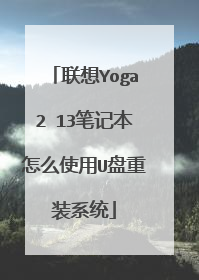
鑱旀兂S2yoga鎬庝箞瀹夎�呯郴缁�
鍑嗗�囧伐浣滐細1銆佷笅杞絬鍚�鍔╱鐩樺惎鍔ㄧ洏鍒朵綔宸ュ叿2銆佷笅杞絯in8绯荤粺闀滃儚骞跺瓨鍏�u鐩樺惎鍔ㄧ洏涓璾鐩樺畨瑁厀in8绯荤粺鎿嶄綔姝ラ�わ細1銆佹妸宸茬粡鍒朵綔濂界殑u鍚�鍔╱鐩樺惎鍔ㄧ洏鎻掑叆鐢佃剳usb鎺ュ彛锛岃�剧疆濂藉紑鏈哄惎鍔ㄩ」鍘呰�愬弸骞舵寜蹇�鎹烽敭杩涘叆u鍚�鍔ㄤ富鑿滃崟鐣岄潰锛岄�夋嫨鈥溿��02銆憉鍚�鍔╳in8pe鏍囧噯鐗�(鏂版満鍣�)鈥濆苟鍥炶溅锛�2銆佸湪u鍚�鍔╬e瑁呮満宸ュ叿涓�锛屽皢win8绯荤粺闀滃儚瀹夎�呭湪c鐩樹腑骞剁偣鍑荤‘瀹氭寜閽�锛�3銆佸脊鍑虹▼搴忓皢鎵ц�岃繕鍘熸搷浣滅獥鍙o紝鍕鹃�夆�滃畬鎴愬悗閲嶅惎鈥濆�嶉�夋�嗭紝鐐瑰嚮纭�瀹氬嵆鍙�锛�4銆佹帴涓嬫潵灏辨槸绋嬪簭杩樺師鎿嶄綔杩囩▼锛岃繕鍘熺粨鏉熷悗鐢佃剳浼氬啀娆¢噸鍚�骞舵墽琛岀▼搴忔壆妲愬畨瑁呰繃绋嬨��5銆佸畨瑁呯粨鏉熷悗渚垮彲姝e紡杩涘叆win8绯荤粺妗岄潰锛屽敖鎯呬娇鐢╳in8绯讳憨閾剁粺銆傘��

联想yogatablet 1371f怎么重做系统
介绍一下安装原版win10系统的方法:下载win10原版系统镜像,利用rufus工具将系统镜像写入u盘,开机按f12,选择从u盘启动,进入系统安装步骤。

